Más allá de las habituales capturas de pantalla (pantallazos) que nos permite hacer nuestro móvil y que se almacenan como fotografías, también existe la opción de grabar lo que muestra el panel del terminal para guardarlo como un vídeo. Este tipo de grabaciones pueden resultar de utilidad, por ejemplo, para mostrarle a alguien cuál es el problema que estás teniendo tú o cómo debe solucionarlo si lo está teniendo la otra persona. Eso por no hablar de los clásicos gameplays en el mundo de los juegos.
En el caso de Android, existen varias apps gratuitas y sencillas para este cometido, además de un procedimiento que no requiere la instalación de ninguna app, pero es algo más complejo. iOS, sin embargo, nos propone una función nativa que nos permite grabar la pantalla del iPhone fácil y rápidamente. Veamos cómo hacerlo.
Graba la pantalla con un gesto
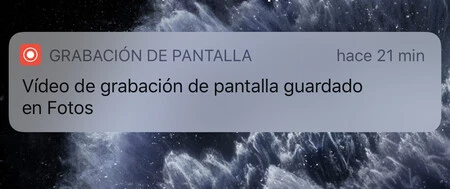
En el caso de iOS, como decíamos, grabar la pantalla del iPhone es una labor muy sencilla: basta con añadir el acceso directo en el panel de control y activarlo cuando queramos empezar la grabación. Los pasos a seguir para ello son los siguientes:
Entra en los 'Ajustes', navega hasta 'Centro de control' y ábrelo.
Selecciona 'Personalizar controles'. Verás dos apartados: 'Incluir', con las funciones que actualmente tienes en el panel de control, y 'Más controles', con las funciones que puedes añadir.
Pulsa en el icono de (+) correspondiente a la opción 'Grabación de pantalla' y verás cómo se traslada a la parte de arriba.
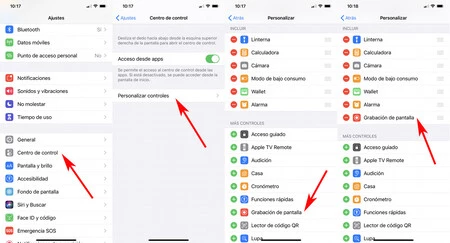
Una vez añadida la función 'Grabación de pantalla', cada vez que quieras grabar lo que muestra el iPhone, sólo tienes que acceder al Panel de Control (para ello, desliza con el dedo hacia abajo desde la esquina superior derecha):
Ahora aparece un nuevo botón con una circuferencia y un círculo en el centro; púlsalo y se iniciará una cuenta atrás de tres segundos para comenzar a grabar todo lo que aparezca en pantalla.
Cuando comience la grabación, ese botón se volverá de color rojo para indicarte que está grabando; si lo dejas pulsado, podrás activar el micrófono para capturar tu propia voz. Desde ahí, también puedes detener la grabación.
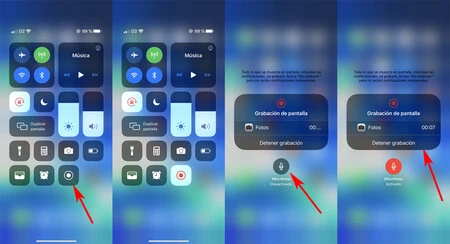
- Al salir del Panel de control, verás una barrita de color rojo anaranjado en la esquina superior izquierda de la pantalla. Cuando quieras parar la grabación, sólo tienes que tocar sobre ella y pulsar en 'Detener'.
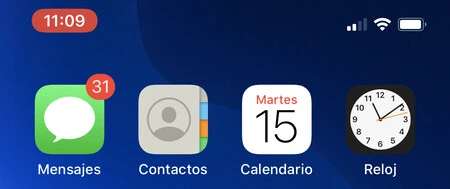
La grabación se guarda en el carrete de Fotos, desde donde es posible editarlo o compartirlo como cualquier otro vídeo. Eso sí, ten en cuenta que la función de grabación de pantalla de iOS graba todo lo que se muestra en pantalla, incluyendo las notificaciones, por lo que nuestra recomendación -y la de Apple- es que actives el modo 'No molestar' para no recibir notificaciones durante la grabación.




